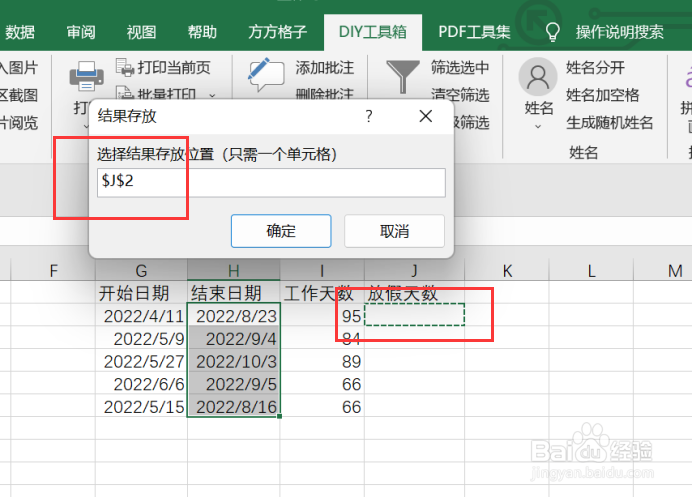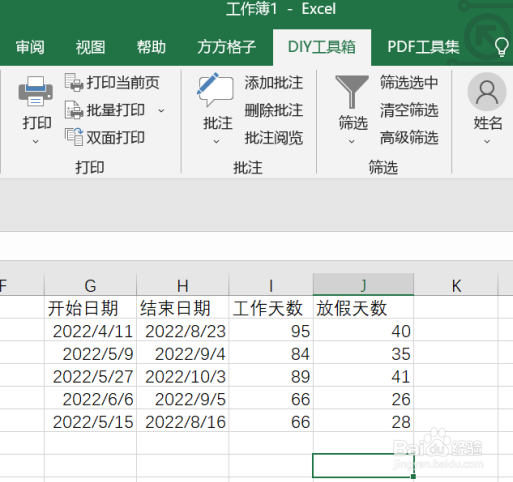1、我们经常会遇到在表格内都是员工们的节假日安排表,我们需要进行表格内的所有日期节假日的统计,我们应该怎么操作能快速的完成呢?首先我们要先打开excel软件,点击“DIY工具箱”选项卡。
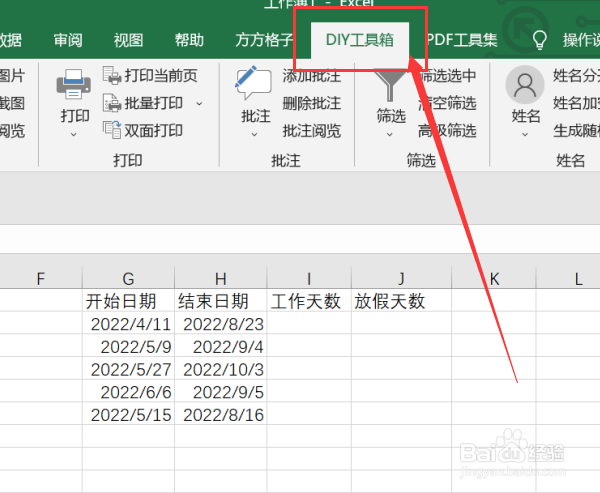
2、在时间模块中,点击“时间”选项卡,点击时间选项卡后会出现下拉菜单,点击下拉菜单中的“工作日、节假日统计”选项,点击后即可进行下一步操作。
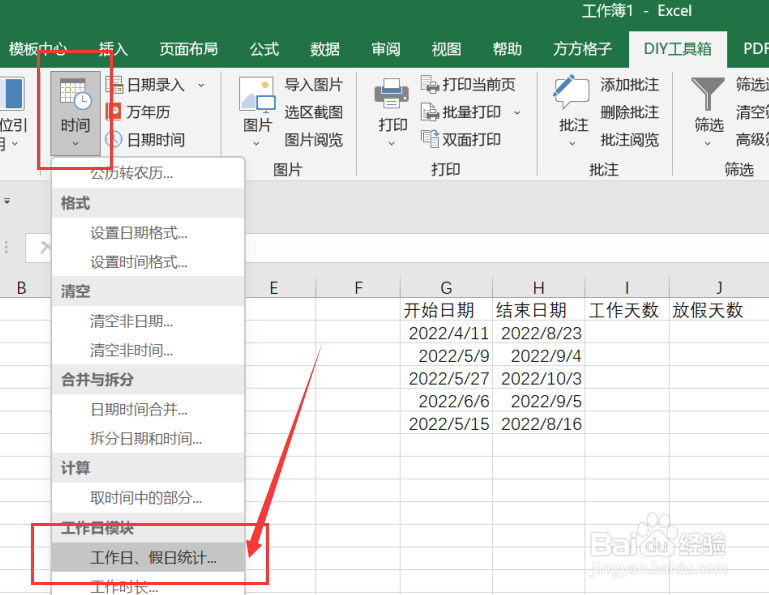
3、点击后,会出现对话框,选择我们需要进行处理的部分,这里我们选择开始日期部分为G2:G6。,结束日期为H2:H6,然后勾选“工作日天数”选项卡。
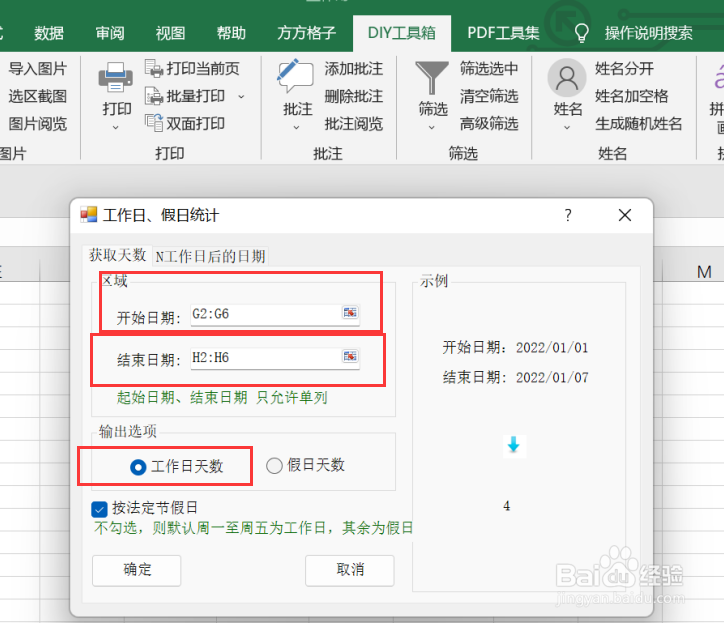
4、点击确定后,就可以选择我们得出工作天数结果需要放置的位置,例如这里我们选择的是I2。
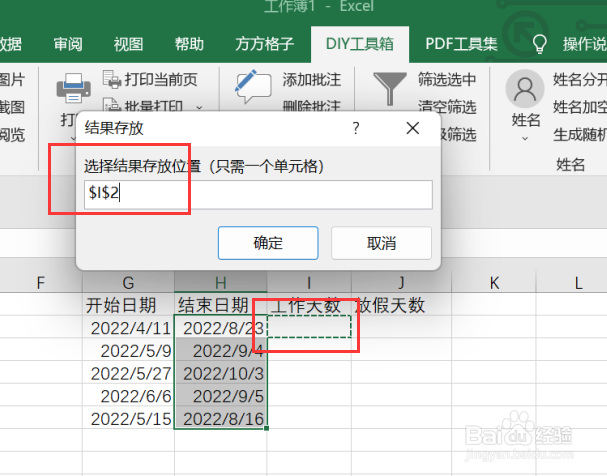
5、点击后,会再一次出现对话框,这次我们需要勾选的是“假日天数”,点击确定后即可进行下一步操作。
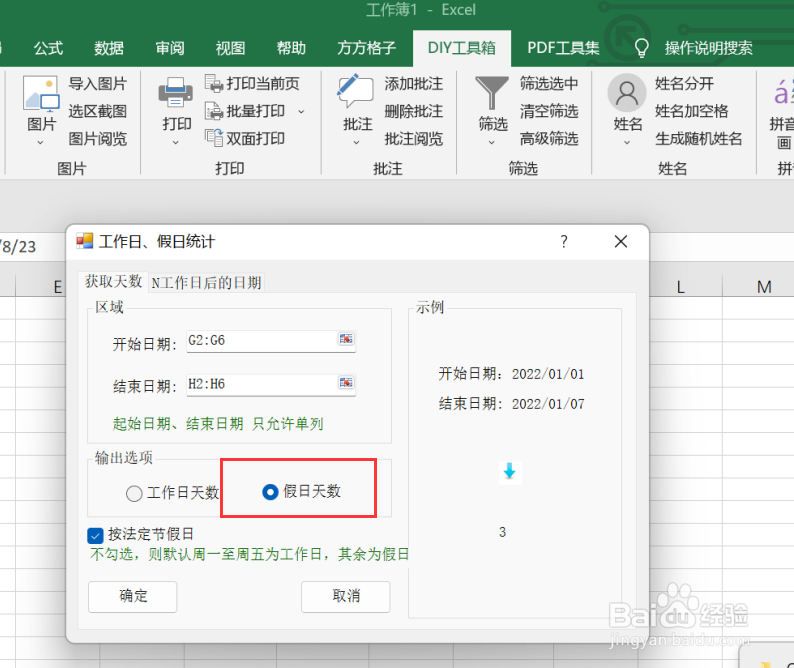
6、点击确定后,我们就可以选择我们得出工作天数结果需要放置的位置,例如这里我们选择的是J2。如图所示,点击确定后,就可以出现我们所需要的结果了。